S系列控制软件中文说明书推出啦!
来源:长城乐器 日期:2018/5/22 编辑:编辑部
相信S系列音箱的用户们都有接触到这个ADAM专门为S系列推出的控制软件,目前刚刚推出了中文版的说明书,可以帮助大家更清楚如何去使用它。以下为说明书正文,若需要PDF文件可点击文末左下角的“阅读原文”获取。

本说明书介绍了ADAM Audio S系列参考级专业录音监听音箱的控制软件使用方法。S控制软件同时支持PC的Windows系统和Apple的Mac OS系统,可以非常方便,迅速地设置,编辑,储存并读取S系列音箱的各项参数,界面清晰易懂,每个按键对应一个功能,非常简单。本软件同时也可以很方便地将您的音箱升级到最新的固件版本。
注意:S系列控制软件是ADAM Audio的S系列监听音箱专用的前端控制软件,只会对S系列的音箱生效。同时每次只能连接一只音箱进行调节,必须要通过USB线直接连接,不可以通过任何的分线设备来进行连接。
为什么要使用S系列控制软件?
除了不可以进行固件版本的升级之外,S系列控制软件上的功能几乎都可以直接在S系列音箱上实现。但不同的地方在于,如果不用S系列控制软件,那就需要用音箱背部的一个旋转按钮控制器,加上小巧的OLED显示屏,来调节每一个用户预设和音箱的种种设置。
而使用S系列控制软件来进行操作就会方便很多。该软件有着直观的图形界面,可以在较大的电脑屏幕上展示所有能够调节的参数,并进行调节。该软件非常适合音箱入墙使用的用户,或者不太方便到音箱背部进行调节的用户使用,因为调节的按钮和OLED屏幕都是设置在音箱背部的。
最后,S系列控制软件能令用户将调节好的参数直接储存在电脑上,之后如果有需要可以直接读取储存的文件使用。通过这个方式,用户可以使用远远超过音箱上提供的三个可编辑的预设参数[S3H则是两个]。
界面
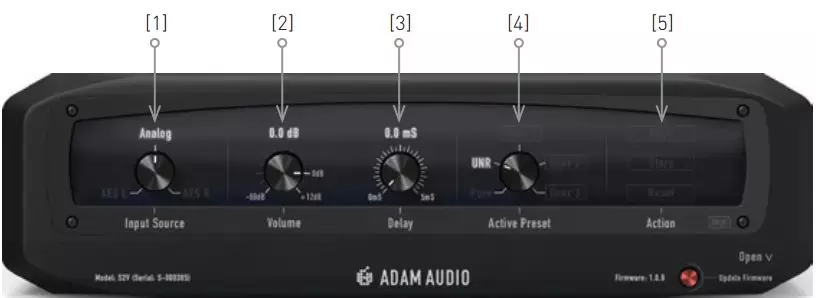
先您需要用USB线将ADAM Audio S系列音箱背部的USB口与PC或者MAC电脑连接起来,然后就可以打开电脑上的S系列控制软件,这时在电脑屏幕上会出现一个缩小版的界面(如上图)
这里的控制旋钮是和音箱背部通过旋转按钮控制的DSP主界面完全一一对应的。
输入源选择按钮(Input source)[1]可以选择音箱所实际使用的输入类型,有XLR平衡模拟输入和AES数字接口输入(可选择该音箱是设置为左声道或右声道)。
总体音量调节旋钮(Volume)[2]可以0.1dB的精度来调节总音量。
延迟旋钮(Delay)[3]可以调节至最高5毫秒的延迟,用于补偿系统内有可能出现不平衡的延迟;
激活预设旋钮(Active Preset)[4]可以选择使用不同的EQ预设。在S3H上有三个不可更改的出厂预设,两个可供用户自行更改的个人预设,在其他的四个型号(S2V/S3V/S5V/S5H)上有两个不可更改的出厂预设,三个可供用户自行更改的个人预设。每一个预设,无论是出厂预设还是用户个人可编辑的预设,都包含了六个不同频率范围的独立EQ参数调节,增益和Q值控制,同时还有总体的高频/低频搁架滤波均衡调节。
在最右边的是动作按钮(Action)[5]。上面两个分别是读取(Read)和储存(Store)按钮,分别可以读取连接好的音箱上已有的预设并将其显示在软件上,或者将软件上设置好的参数写入储存到音箱里。最底下的是恢复出厂设置按钮(Reset),点击后会将音箱上的所有预设和参数恢复到出厂预设。
在读取完成后,S系列控制软件会自动识别所连接的S系列音箱具体型号和固件版本。软件会将正在连接的音箱型号,音箱序列号(界面左下方)和固件版本(界面右下方)显示在窗口上。具体的用户或出厂预设也会相应地显示出来。[S3H会显示UNR,Pure和Classic三个出厂预设,另外还有两个可更改的用户预设;其他所有S系列型号的音箱则会显示UNR,Pure两个出厂预设,另外还有三个可更改的用户预设]
而目前所连接音箱的固件版本号则会在窗口右下方显示。如果电脑已连接到网络的话,S系列控制软件会自动将当前音箱的固件版本和ADAM Audio官方的最新固件版本作比较。如果当前固件版本不是最新版本的话,用户则可以令其升级到最新版本。您只需要点击一下界面右下方“固件升级“按钮(Update Firmware),软件就会自动下载和安装最新的固件版本。
重要事项:在储存,读取预设,或者升级固件时,切勿断开电脑和音箱的连接,这有可能损坏音箱的预设和储存。读取和储存(Read/Store)通常只需要几秒的时间就能够完成。

如果需要详细地编辑用户自定义的预设,可以单击初始界面右下角的“OPEN v”按钮来展开编辑界面。[如上图]可以在这个界面分别调节任意频率范围的EQ均衡,一共有六段,另外还可以旋转中间的旋钮来调整相应的Q值,来控制影响的范围;高频/低频搁架滤波均衡也可以在这个页面进行调节。其中的每一个参数都对应一个旋钮,可以用鼠标来旋转调节,也可以直接单击相应的数值,用键盘输入具体的数字。
在软件界面的中央部分有各个预设的读取/储存(Read/Store)按钮。单击读取(Read)按钮可以读取储存在音箱里所选择的预设,并将该预设的详细设置展示在软件的界面上;单击储存(Store)按钮则将界面上显示的当前设置好的参数写入所选择的储存槽位中。
在左边的用户预设储存按钮(User preset→Save)可以将当前设置好的参数保存到您的电脑里面,单击后会出现一个保存的对话框,以一个文件的方式保存到本地硬盘;在旁边的加载按钮(User preset→载入)可以将您在电脑上保存的预设文件读取到回软件上。
若您需要更多的S系列控制软件的详细帮助,可以单击右上方Action旁的帮助(Help)按钮来打开本说明书。同时也可以联系ADAM Audio的技术支持团队[联系方式见下页]来获得更多信息。您也可以在以下链接寻找与您相近的经销商进行联系:
www.adam-audio.com/en/find-a-dealer
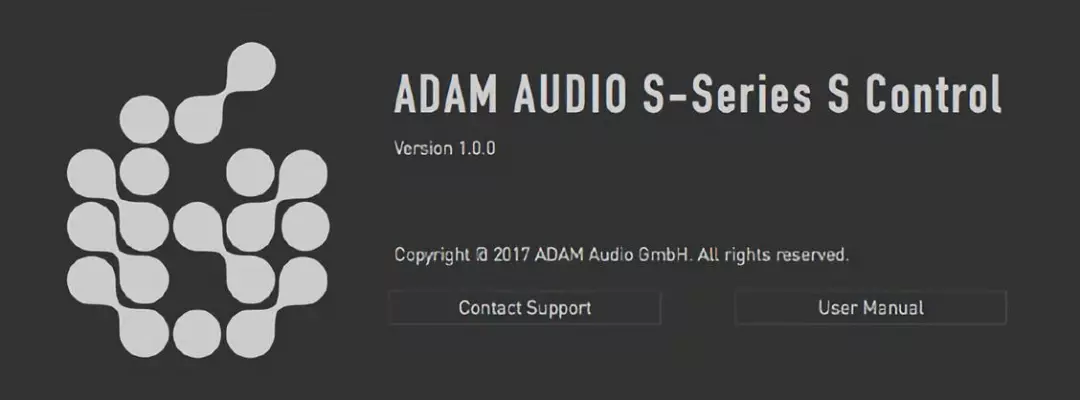
TASCAM用户提醒:这里可以找到你的固件及说明书
亲爱的TASCAM用户,您好。对于在售的TASCAM产品所需要的固件或说明书,除了可以透过TASCAM官网搜索下载,您也可以到长城乐器官网【http://...
2025/12/15
舒尔 | 这个12月,你的MV7系列该换新衣了
舒尔旗下的MV7系列麦克风,凭借其卓越品质、圆润线条感且简单易用等优点,一直是很多博主及内容创作者首选的好物。就是大家有想过没有,看多了这通体黑色的造型,有时还...
2025/12/1
声动随行,限时赠礼 - 舒尔指定麦克风开启限定优惠活动
今年稍早时间由舒尔带来的,为播客、内容创作者以及乐手而打造的全新大振膜电容麦克风SM4,其搭载的1英寸双重镀金Mylar振膜拾音头,不仅能胜任人声和乐器的专业录...
2025/12/1